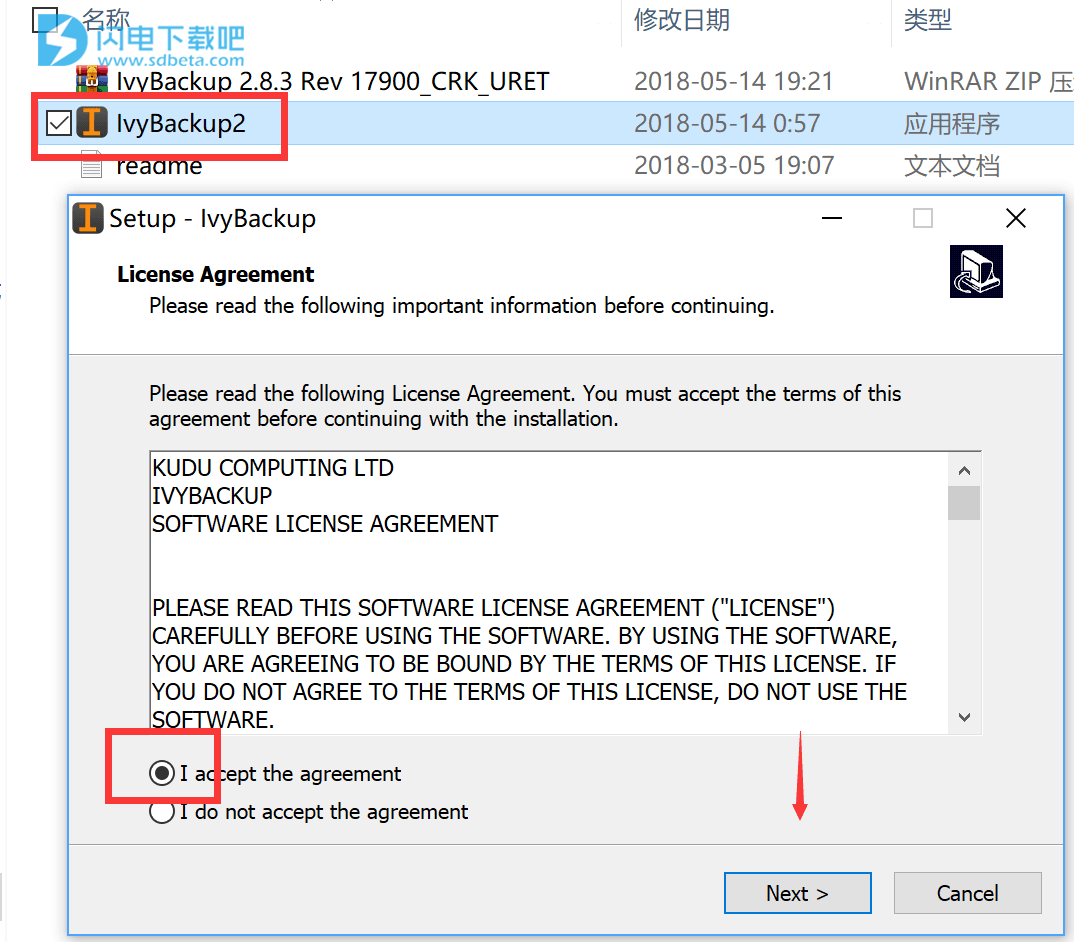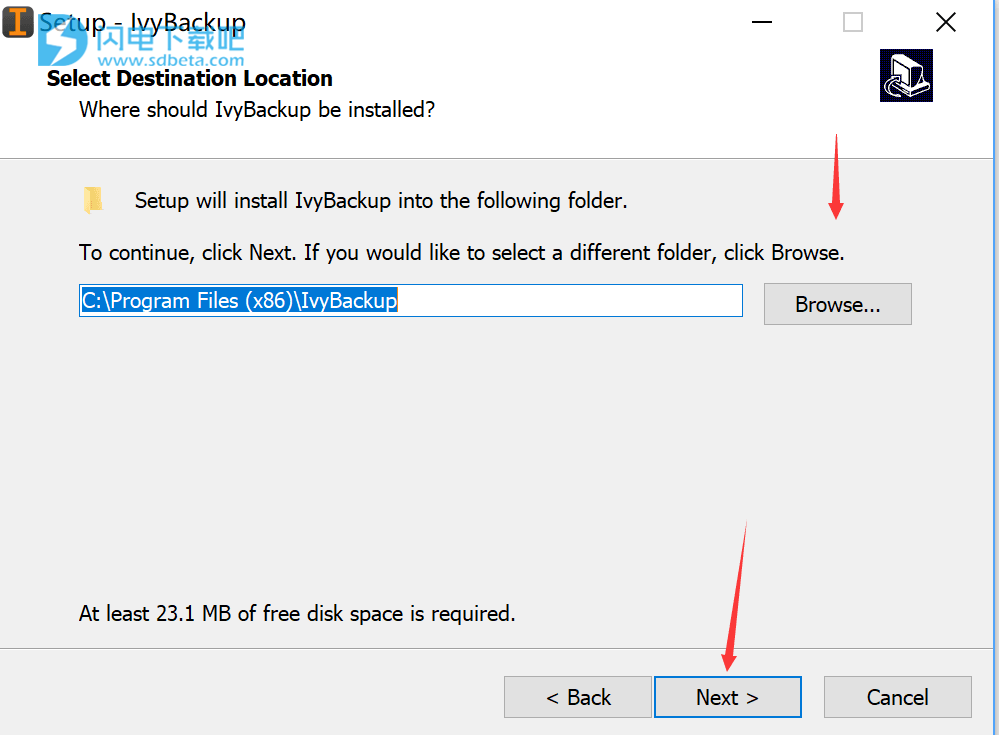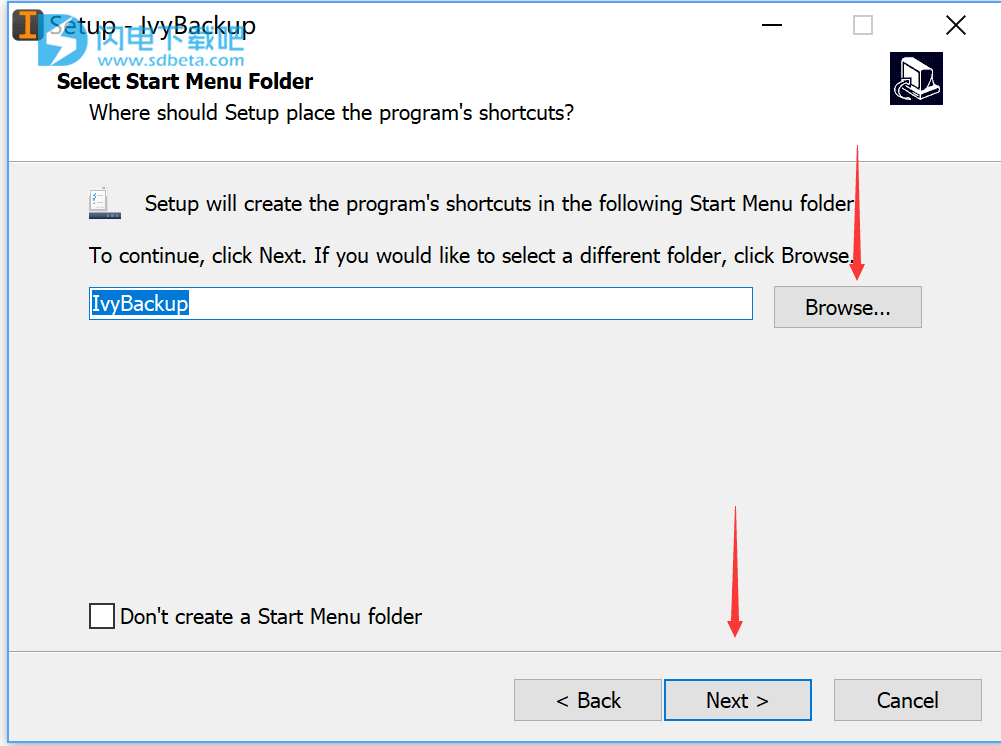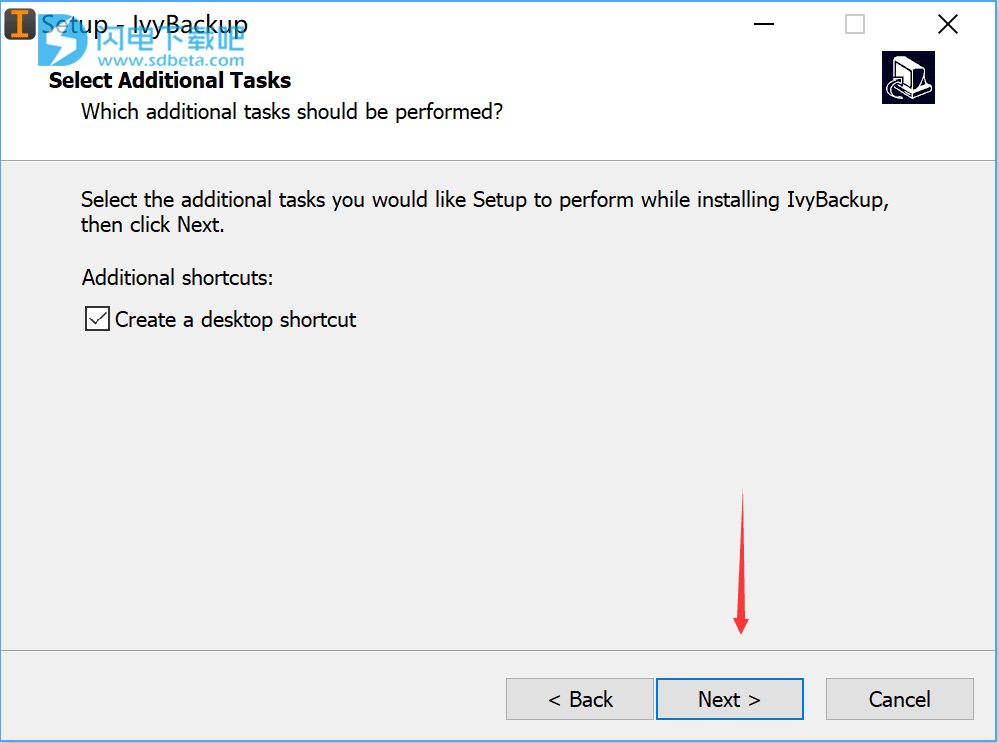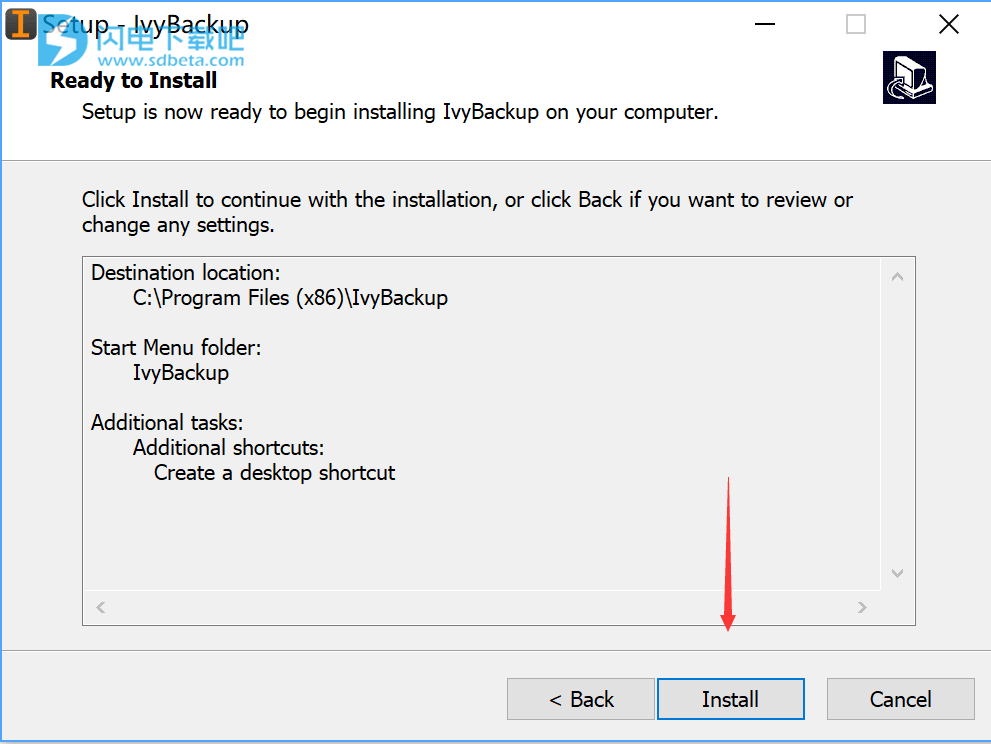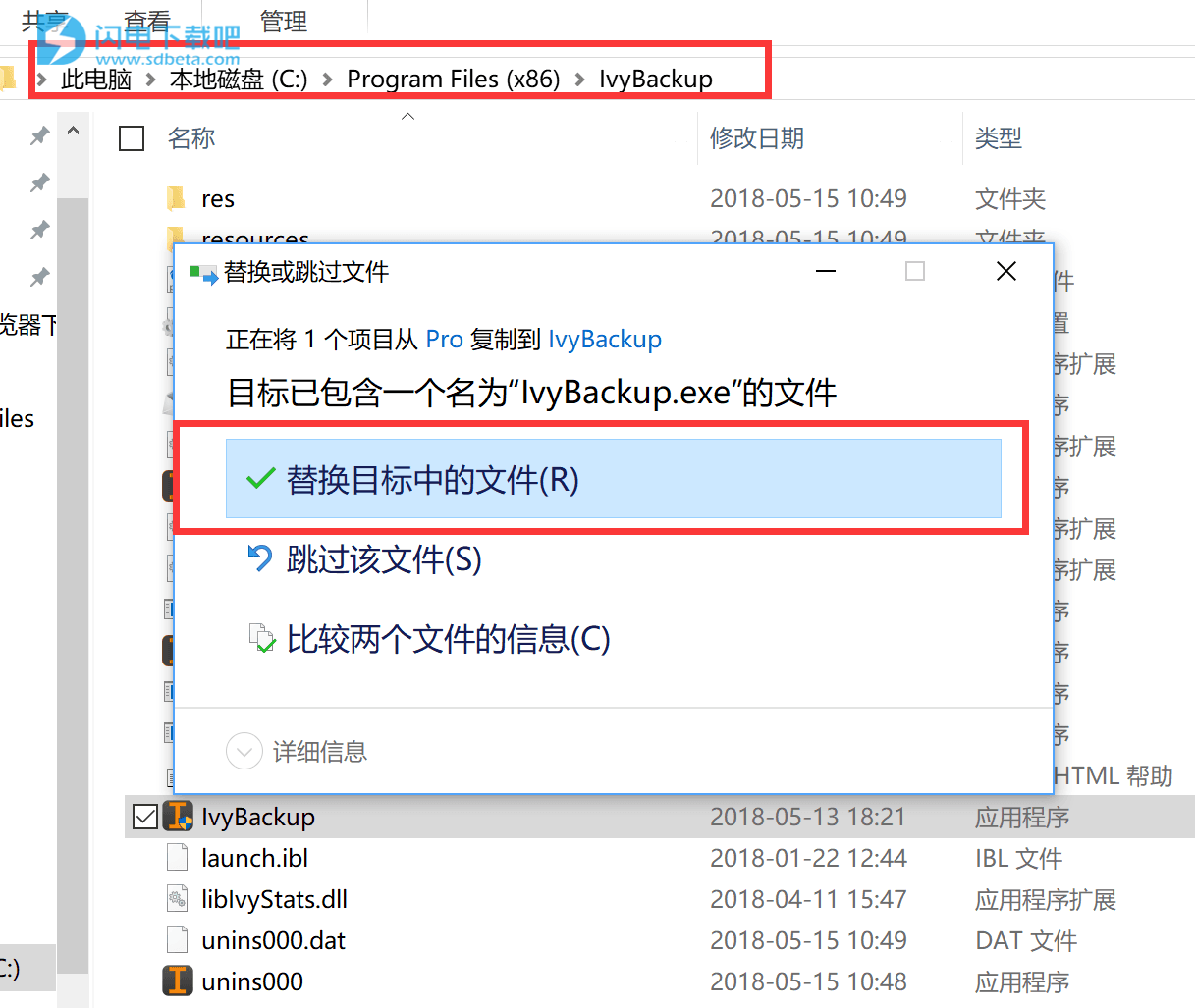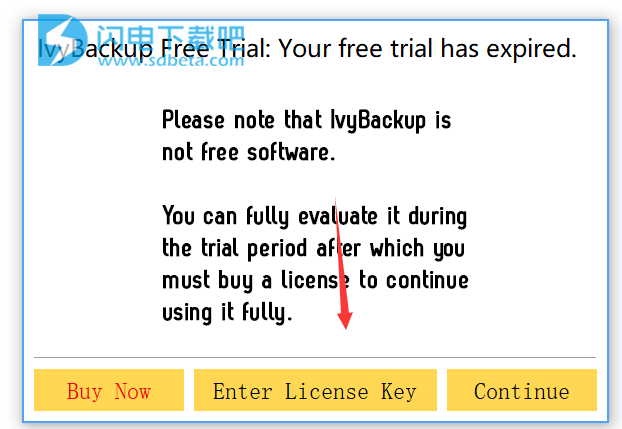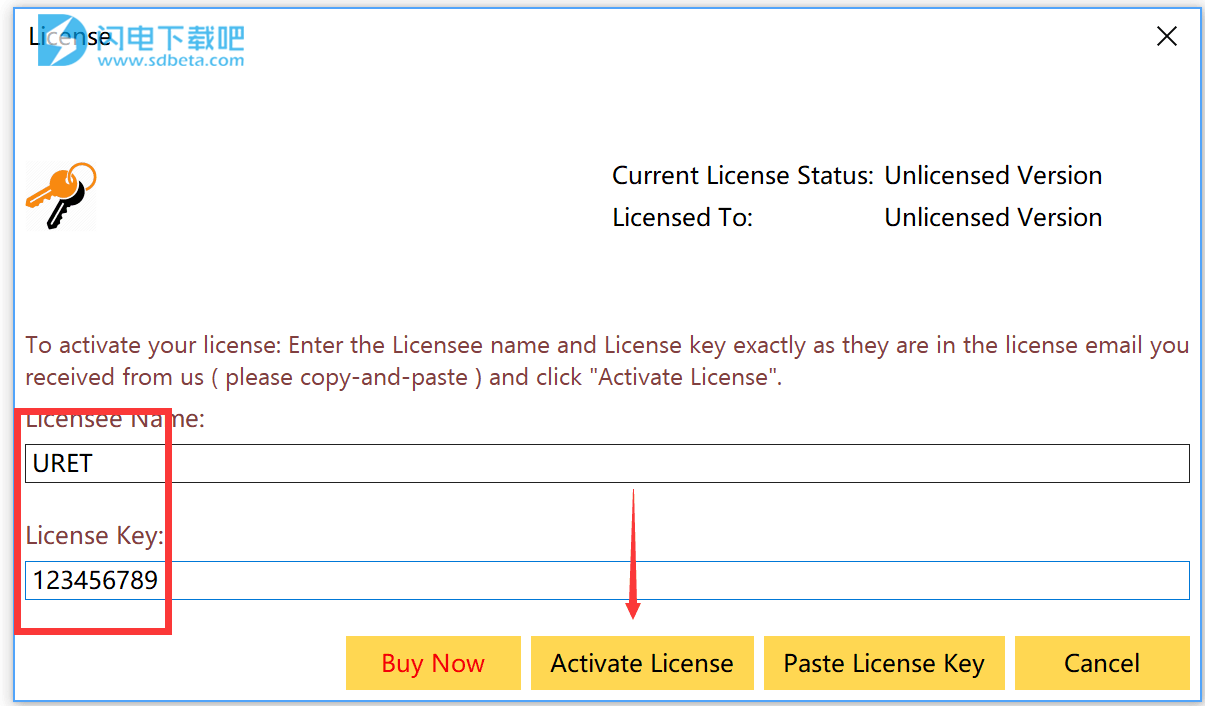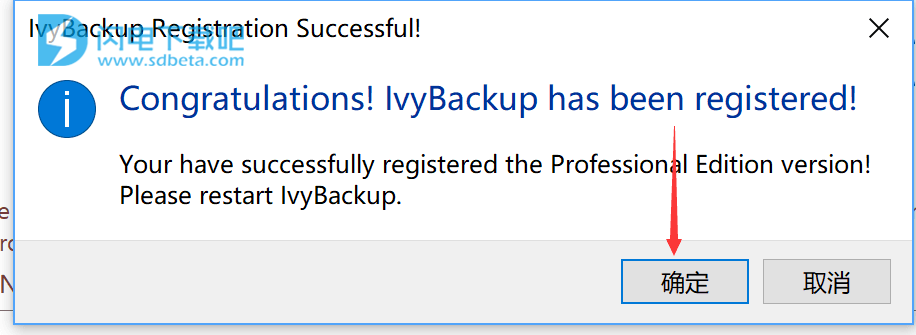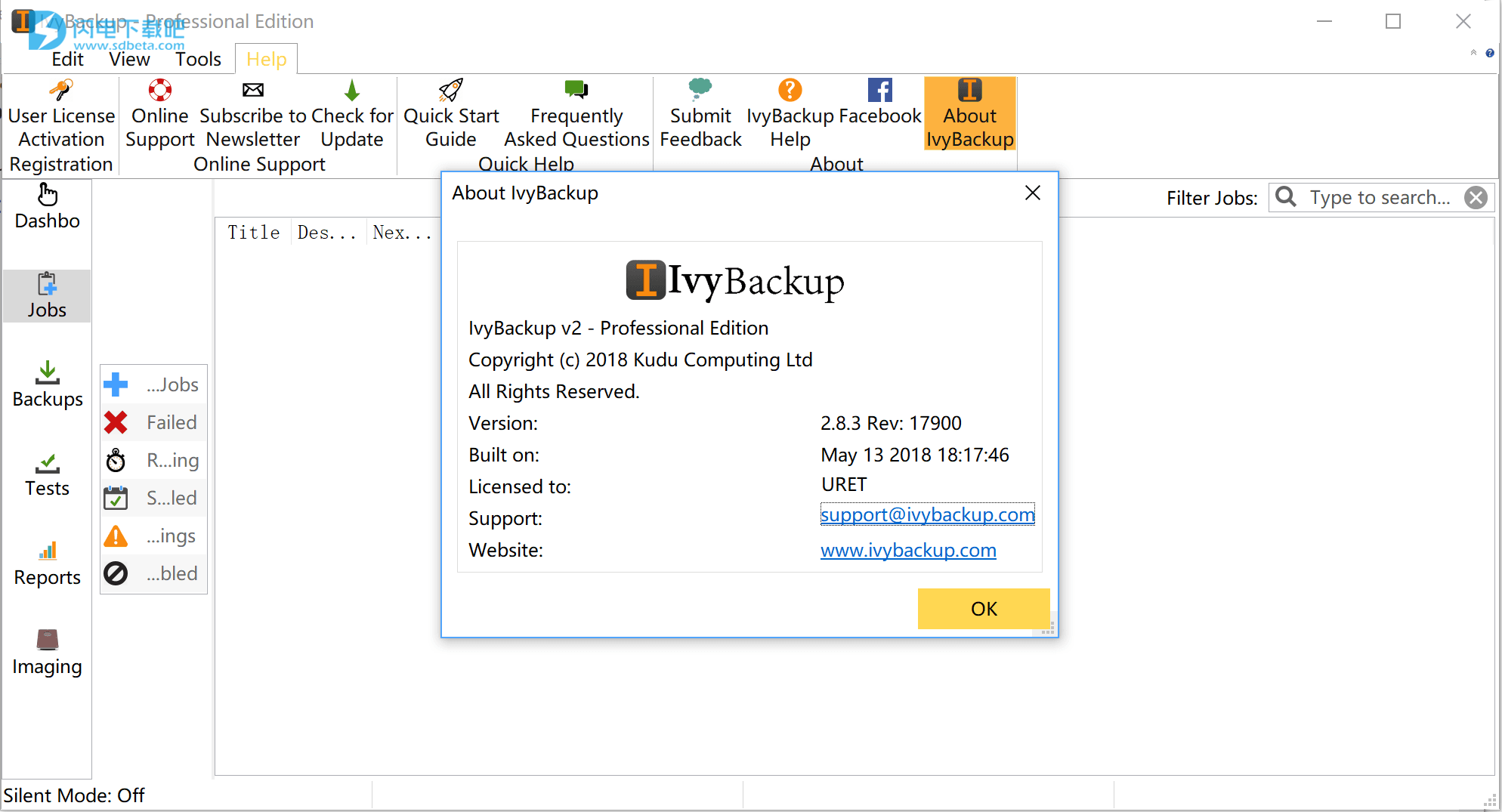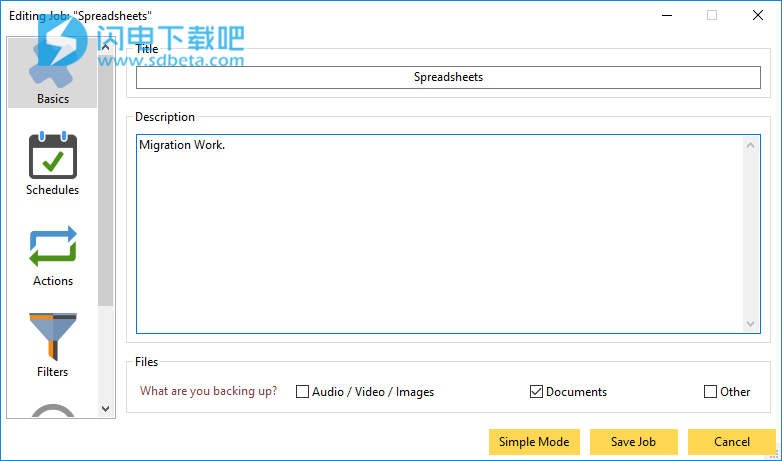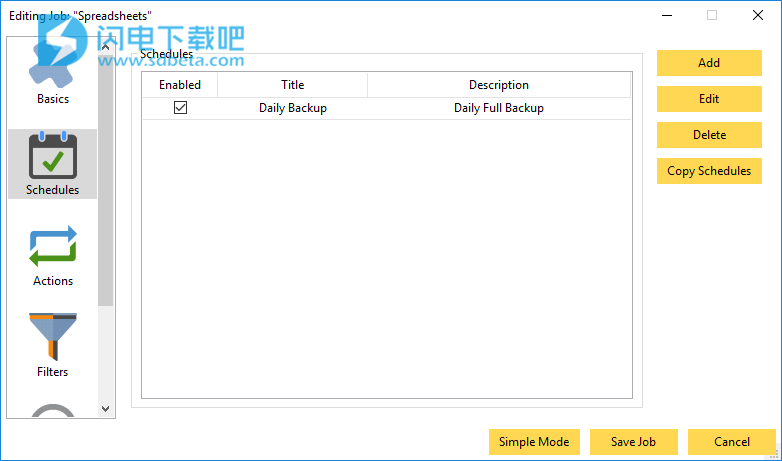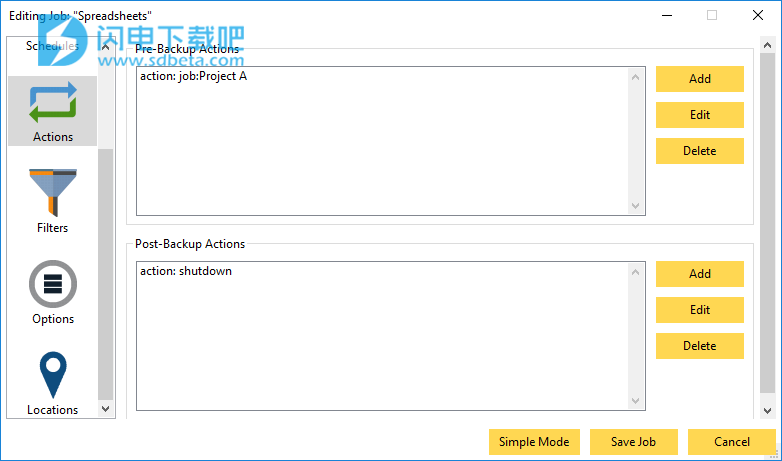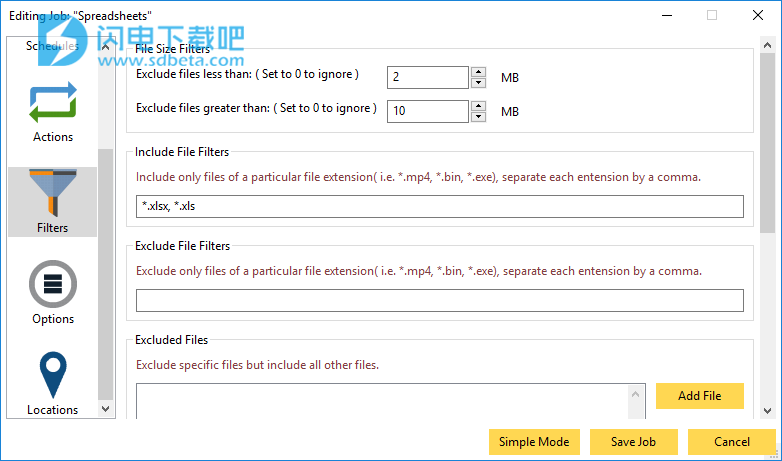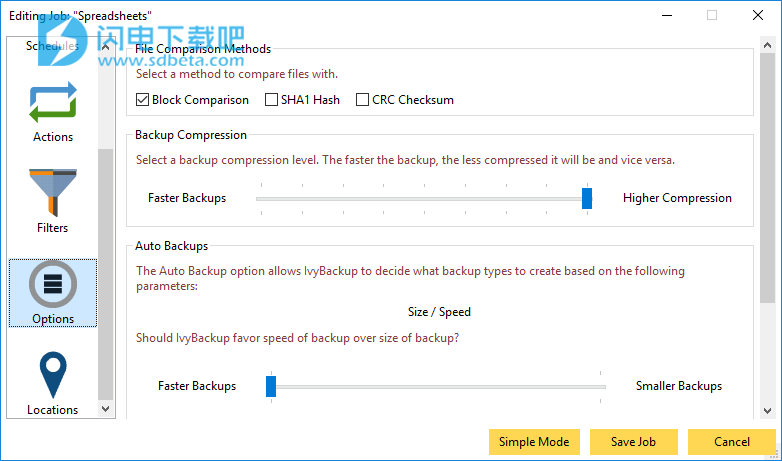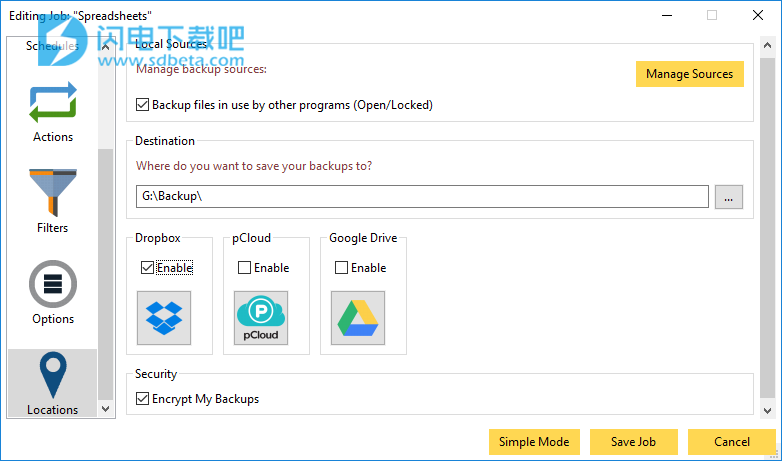IvyBackup是一款轻量级,高效且用户友好的Windows备份工具。IvyBackup可以帮助您在最短的时间内创建和安排您的备份任务。 IvyBackup简化了备份过程,因为它具有独特的备份自定义级别和适应性的用户界面。所有这一切使您可以轻松创建和自动执行简单或复杂的备份作业。闪电小编这里带来的是IvyBackup最新破解版,内含补丁文件,可以完美结合IvyBackup,具体参考本文教程!
IvyBackup破解教程
1.本站下载压缩包,解压后双击IvyBackup2.exe安装吗,接受协议,点next继续
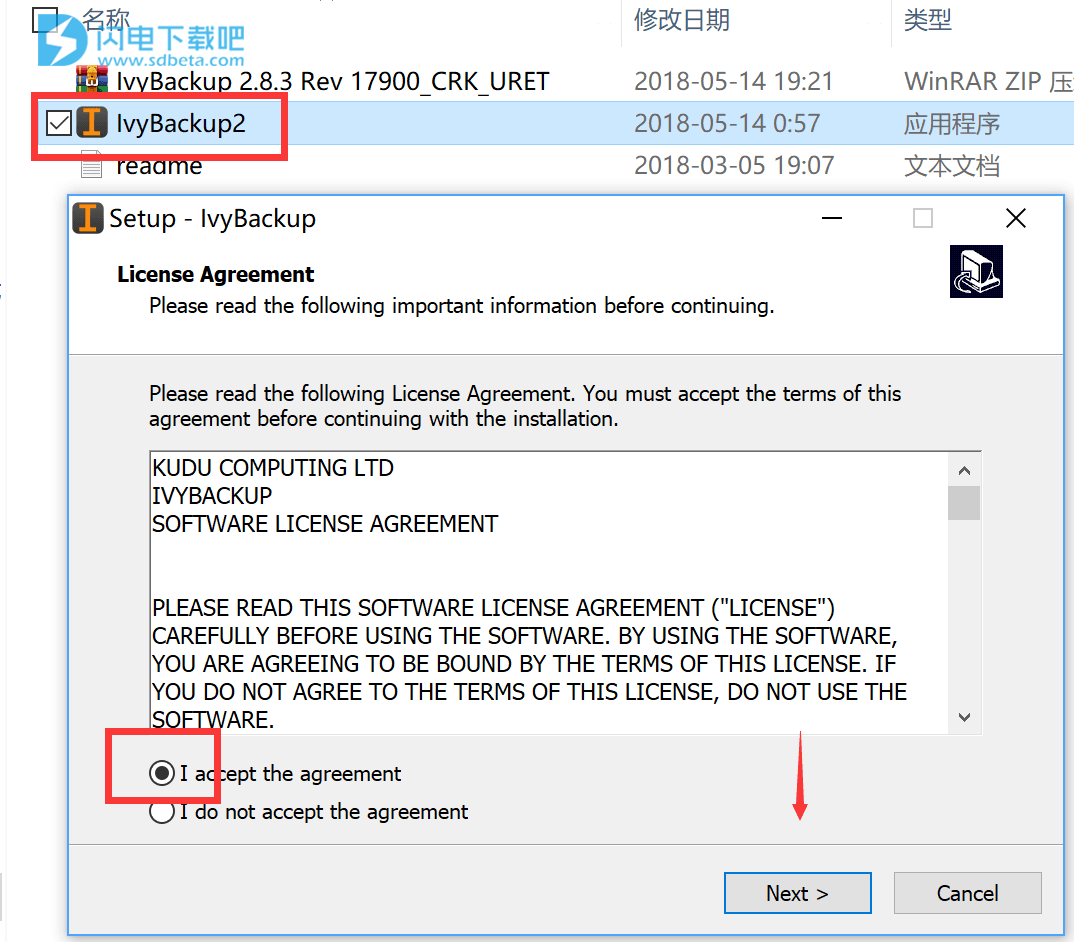
2.选择安装目录,点next
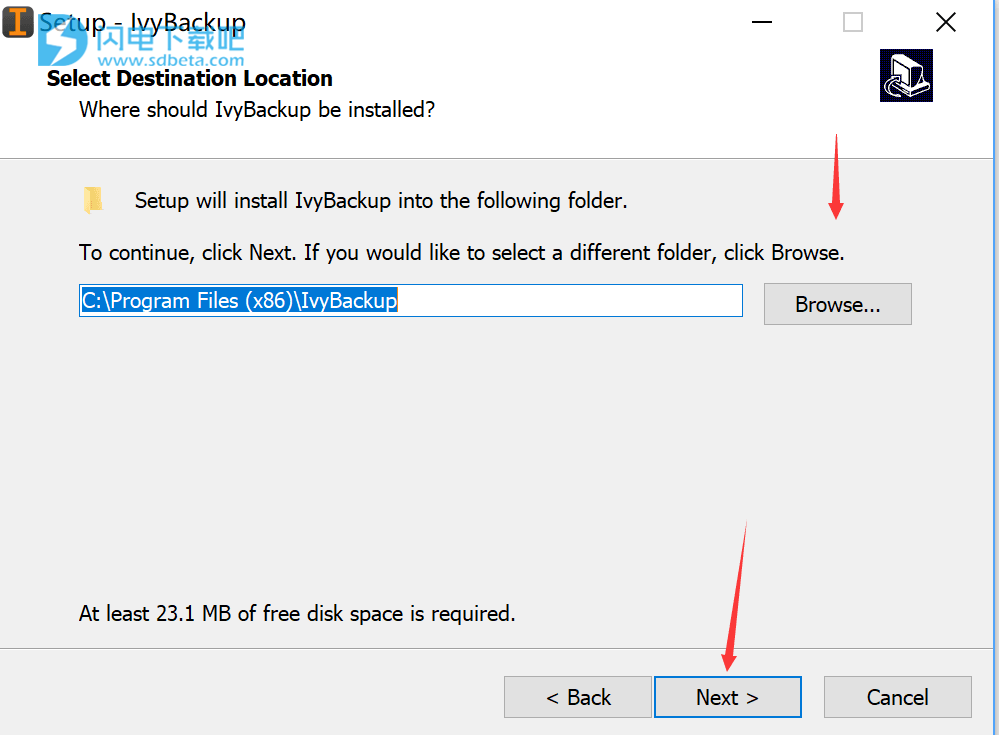
3.默认,点next
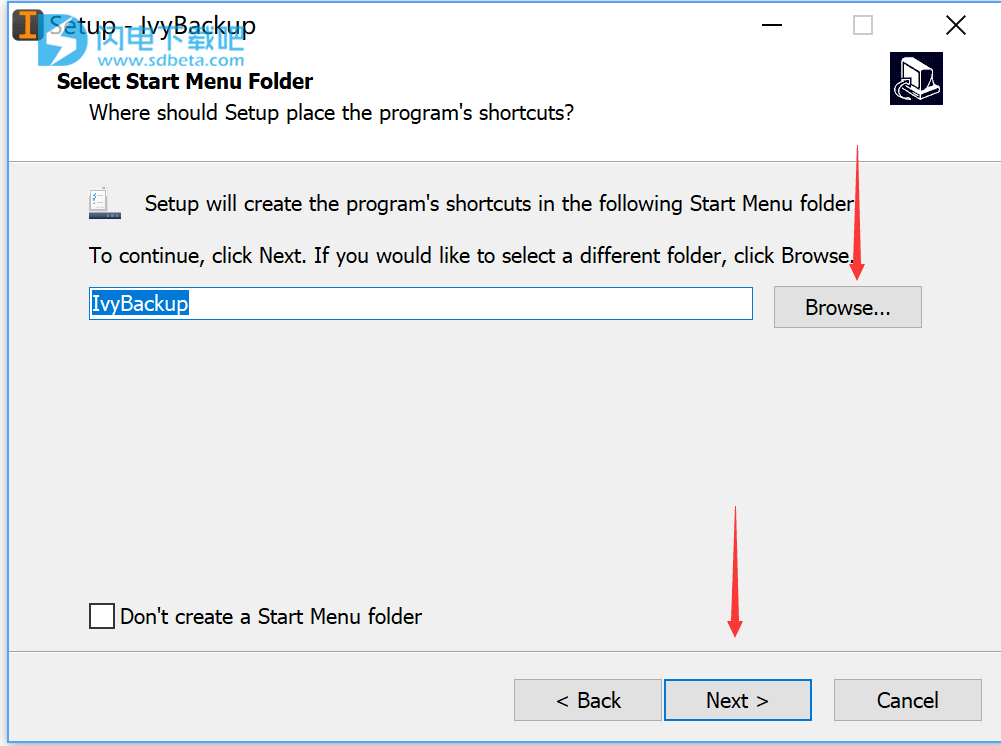
4.创建快捷方式,点next
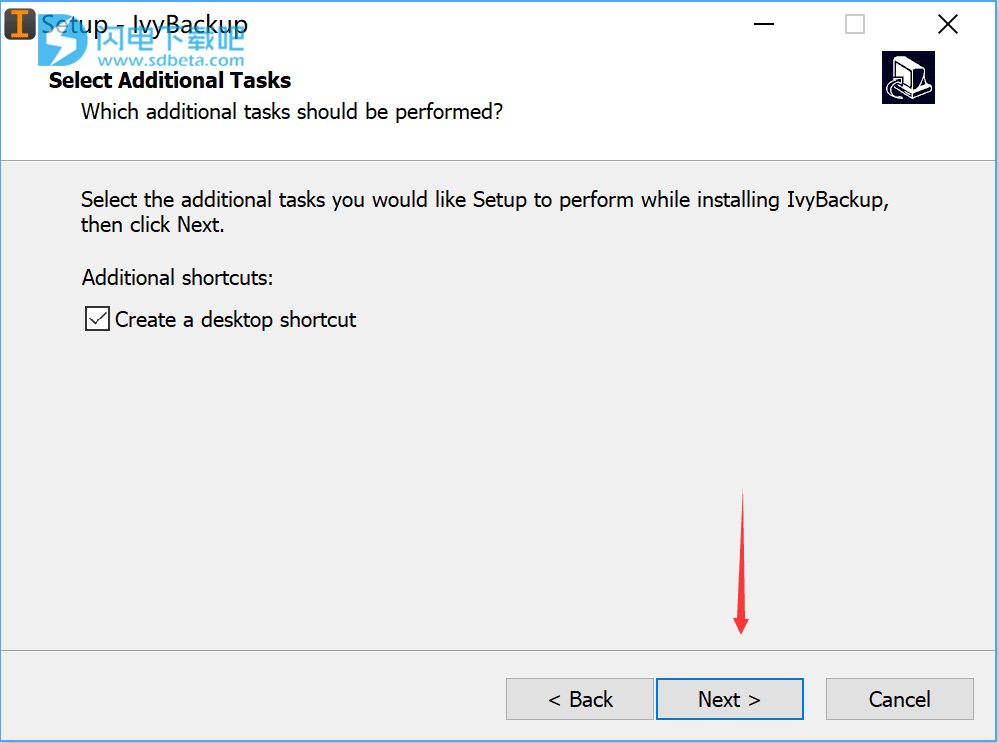
5.点install安装
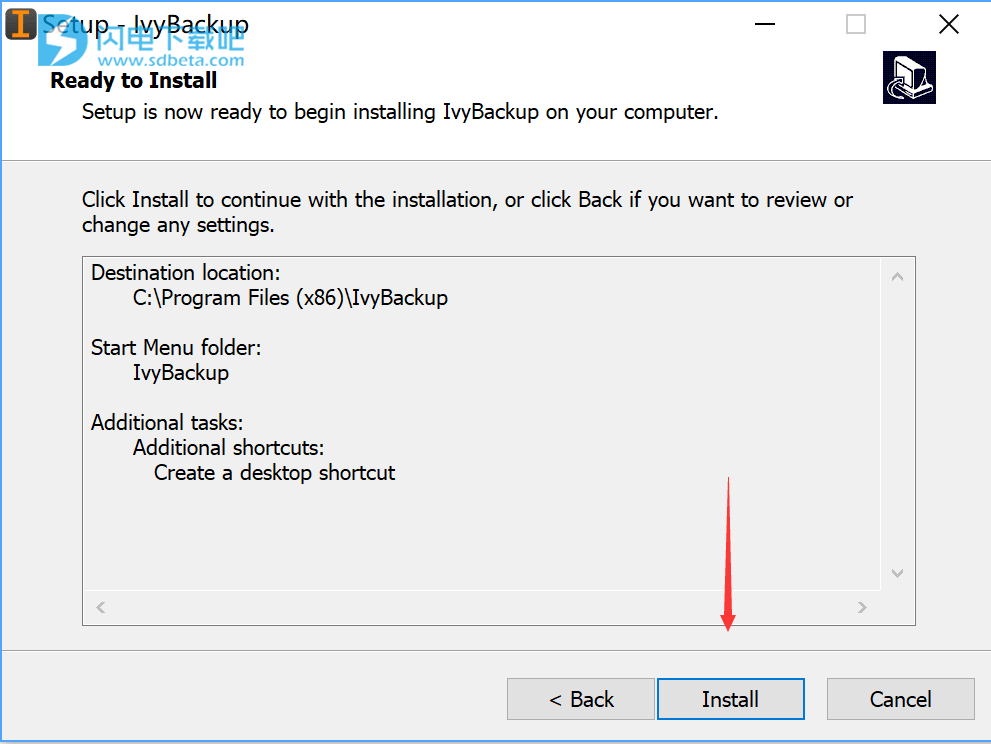
6.安装完成,取消运行

7.将补丁IvyBackup.exe复制到安装目录并替换(补丁含有家庭版/标准版/专业版,大家根据需要选择)
默认:C:\Program Files (x86)\IvyBackup
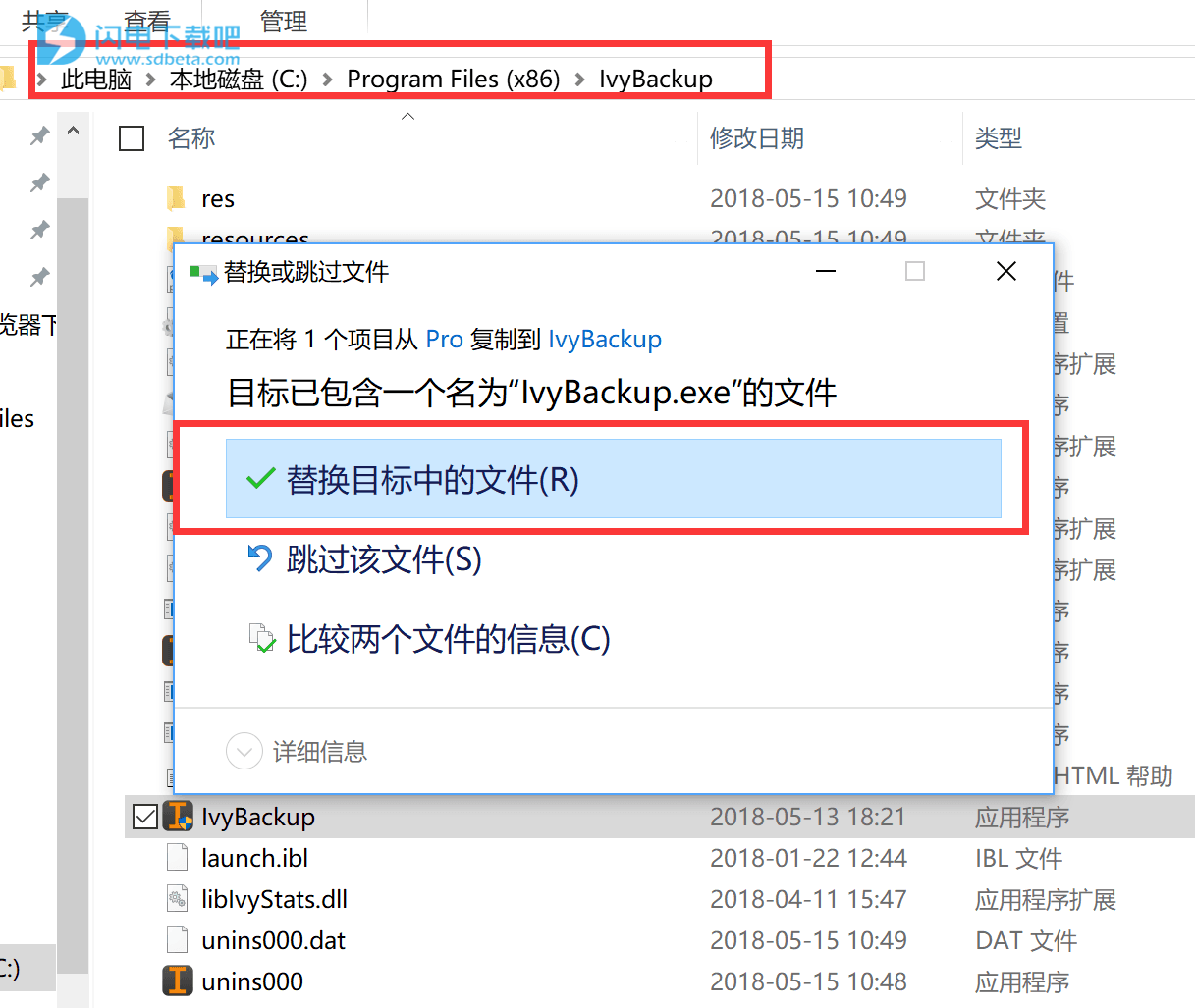
8.运行软件,点enter license key
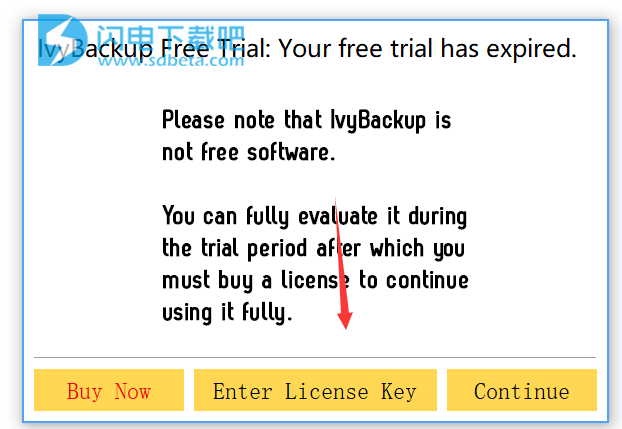
9.输入压缩包内的注册信息
name: URET
key: 123456789
输入后,点activate license
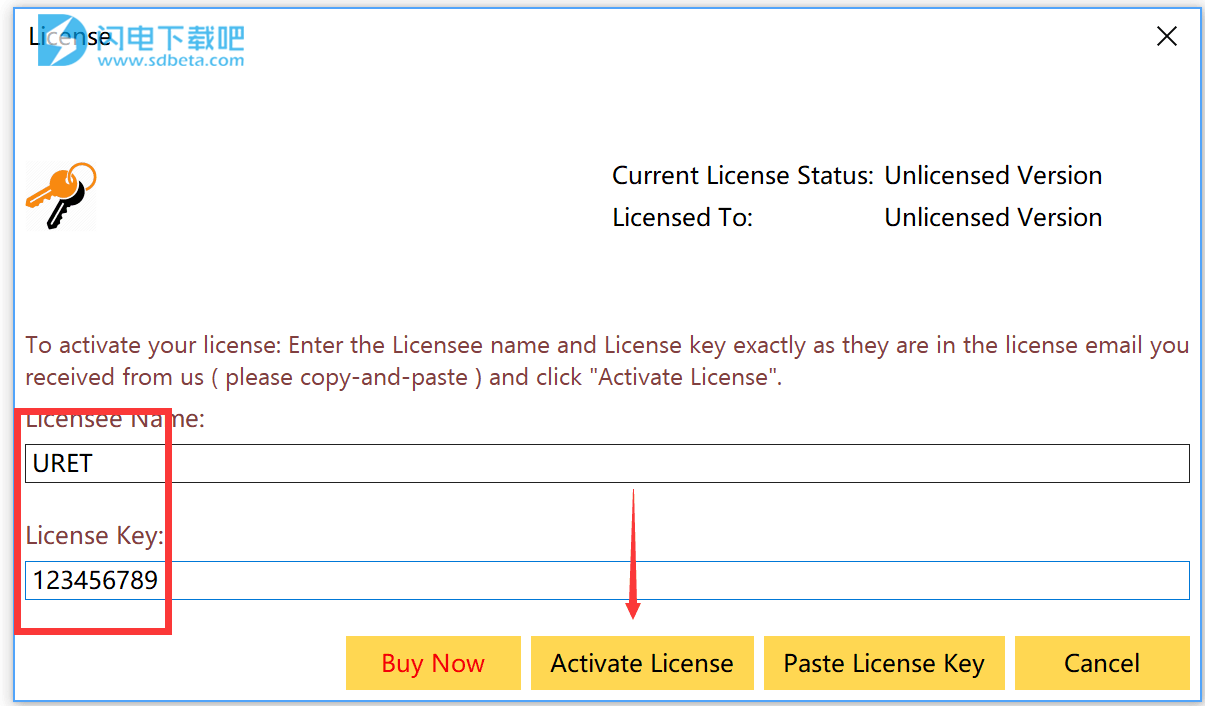
10.提示成功
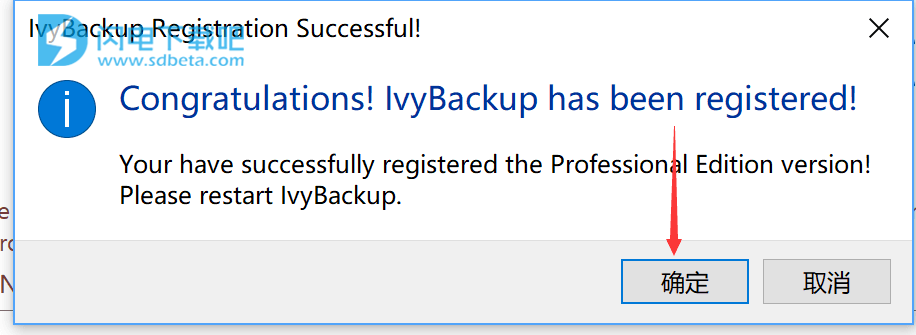
11.运行软件就可以免费使用了
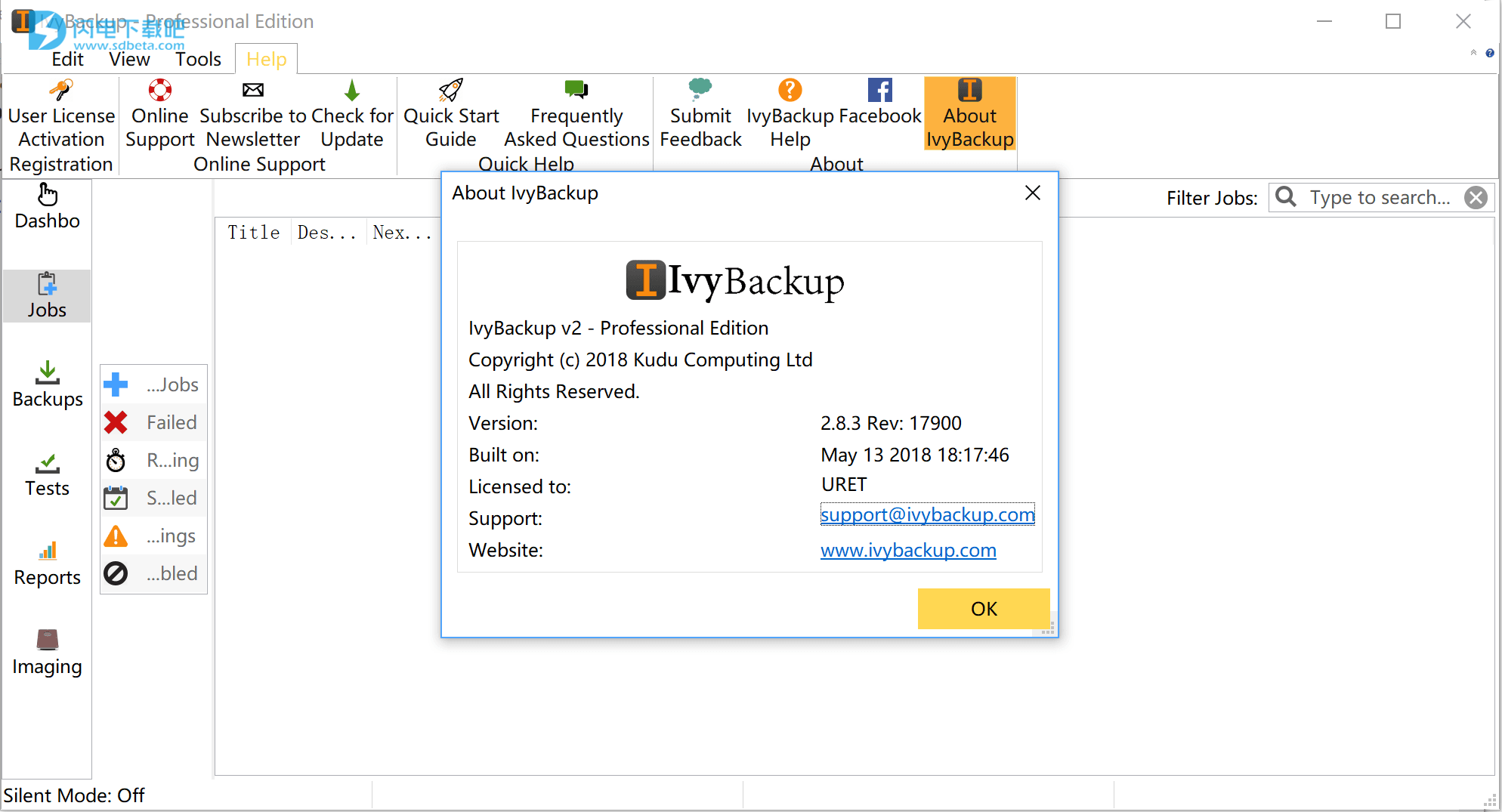
功能特色
IvyBackup是一款适用于Windows的数据备份工具,它具备您安全,可靠和安全地保护数据所需的所有功能。
1、强大和轻量级
针对低内存和处理器资源消耗进行了优化。IvyBackup不会减慢你的电脑速度。
2、用户友好
使用IvyBackup易于使用的界面保持组织和管理备份作业,备份和测试。
3、备份管理器
查看您的整个备份历史记录,按日期筛选备份。轻松测试,删除,还原或向任何备份添加备注。
4、传输很简单
更换机器?在新机器上安装IvyBackup,并导入以前的作业,备份和设置。
5、安全性
关心安全性?使用银行级加密保护您的文件并执行备份测试以确保备份完整性。
6、云集成将
您的备份上传到流行的云存储服务,例如Dropbox,GoogleDrive和pCloud。
7、与Windows集成
IvyBackup与Windows的紧密集成可帮助您在几秒钟内创建备份作业和恢复文件。
主要特征
好的工作经理。
好的备份管理器。
Ok日志查看器。
确定磁盘映像支持。
确定完整和智能备份(即差异备份和增量备份)。
好的自动备份。
确定备份打开/锁定/正在使用文件-执行打开文件的备份。
好云存储支持。
确定WindowsExplorer集成。
确定在Windows启动时最小化。
确定休眠时最小化系统托盘。
确定导入/导出备份作业。
确定导入/导出设置。
确定导入/导出备份。
好吧备份到本地和可移动磁盘。
好吧备份到网络驱动器。
好的广泛的备份作业定制。
确定完整的内部调度程序,支持无数的备份计划。
好的内部打包器使用支持大型压缩文件(zip64)的完全兼容的ZIP文件格式。
确定前/后备份操作。
确定文件/文件夹过滤器。
确保安全的备份完整性(验证校验和以确保恢复的文件完整性)。
好吧备份加密支持(AES-256位)。
确定按需和计划的备份测试。
确定可自定义的备份注释。
确定通知静默模式。
Ok仪表板概述。
Ok报告概述。
确定命令行选项。
使用帮助
要创建新的备份作业,您可以:
1.从主菜单中选择选项:文件 - >创建 - >新建作业
2.使用键盘快捷键:CTRL + N
3.右键单击作业管理器的空白区域,然后选择“添加作业”选项。
在上述任何选择后,新的作业窗口应该打开:
基本
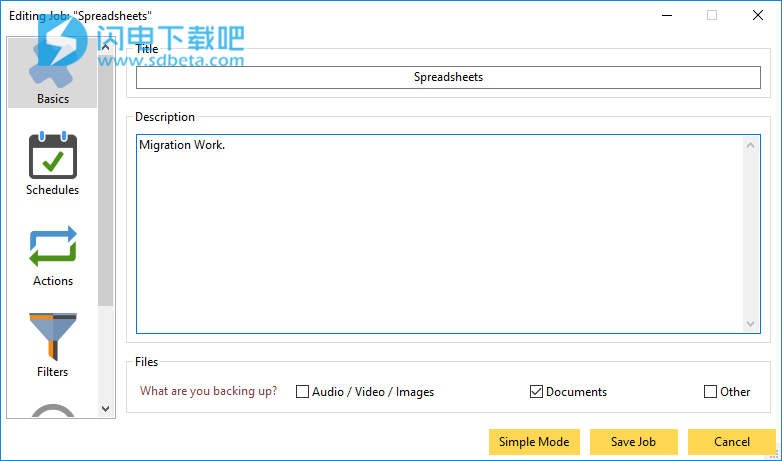
图像
每项工作都需要一个标题。您还可以提供其他信息,如说明,备份文件的类型等。
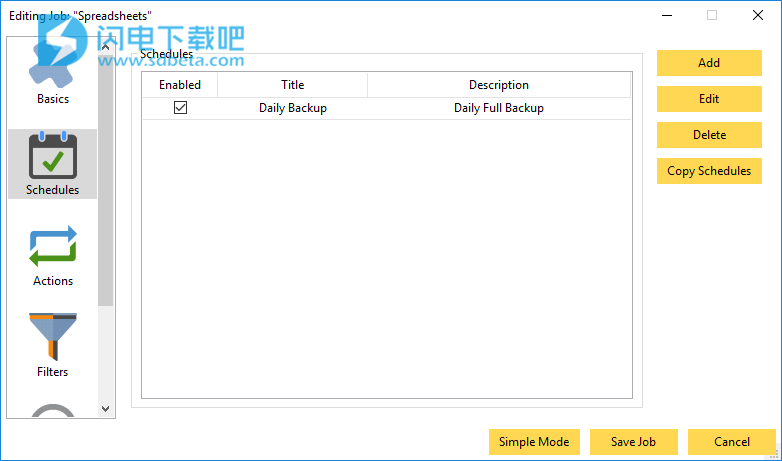
时间表
图像
无数的时间表可以添加,编辑或删除。在任何给定时间只能启用一个时间表。如果没有启用计划,则作业将被禁用。
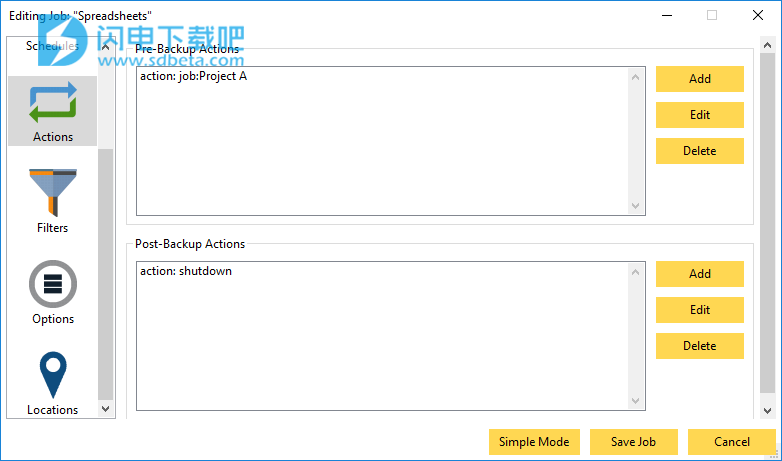
操作
图像
操作可以是预备份操作或备份后操作。您可以为每个设置各种操作。 IvyBackup目前支持以下操作:关机,注销,暂停,激活活动和自定义命令。
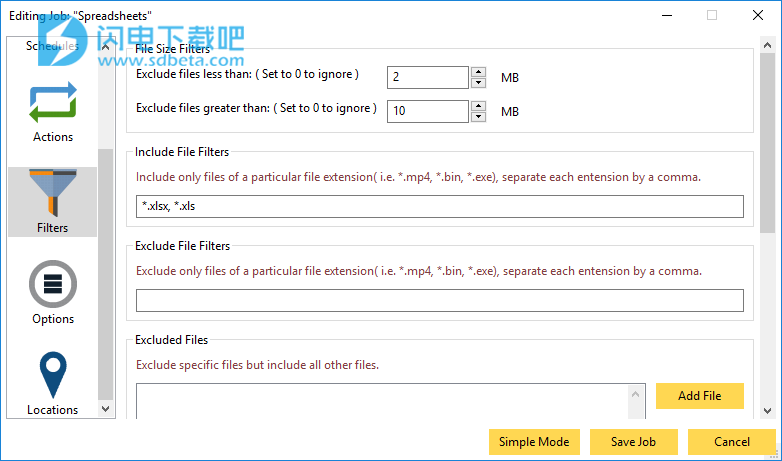
过滤器
图像
可以根据自定义过滤规则将备份作业设置为备份。某些文件类型可以专门包含,某些文件类型也可以被专门排除。排除也可以逐个文件或逐个文件夹地进行。
选项
图像
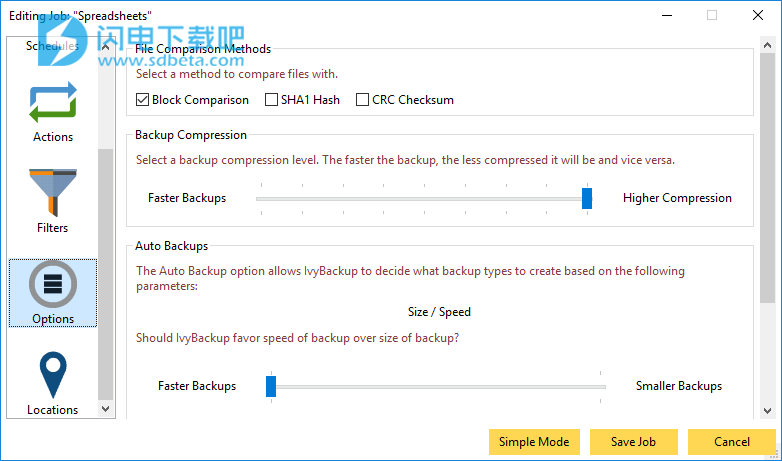
为更高
置某备份选项以进一步微调操作级的用户提供了其他选项。
。文件比较方法可以从默认更改为不同的方法。默认情况下选择块比较方法。
备份压缩级别可以手动设置为用户在速度/压缩比例上选择的值。
自动备份在您创建自动备份计划时执行。您可以通过指定一些参数来自定义自动备份算法。
地点
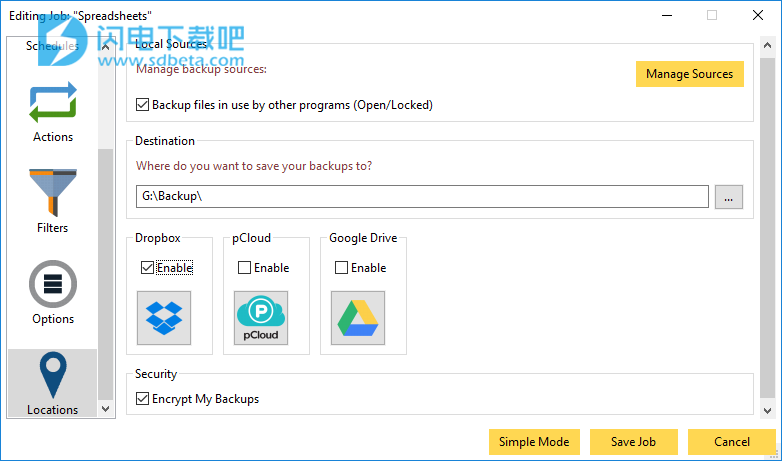
图像
每个备份作业都需要源项目,即文件或文件夹以及要设置的备份目标(保存这些文件的位置)。
IvyBackup也可以设置为备份打开/锁定的文件,或者基本上由其他程序使用,这样,IvyBackup可以在其他软件程序中处理文件时备份文件。
IvyBackup也可以配置为使用某些连接的服务,并自动将备份上传到它们。